Inštalačný proces
Inštalácia Zoom je v porovnaní s inými aplikáciami porovnateľne ľahká kvôli jeho priamej funkčnosti. V tejto príručke sa dozviete štyri jednoduché kroky na správne fungovanie zväčšenia.
Medzi tieto kroky patrí:
- Krok 1: Nainštalujte git a base-devel
- Krok 2: Nainštalujte balíček Zoom
- Krok 3: Vytvorenie úložiska
- Krok 4: Nainštalujte Zoom na Arch Linux
Podľa postupu uvedeného v tomto článku si môžete byť istí, že stiahnutie lupy do vášho počítača bude hračkou.
Predpoklad
Jedinou požiadavkou je dostupnosť správcu balíkov Pacman spolu s archívom archívu používateľov vo vašom systéme.
Inštalácia Zoom na Arch Linux
Nainštalujte program Zoom na svoj systém Arch Linux podľa pokynov uvedených nižšie.
Krok 1: Nainštalujte git a base-devel
Prvým krokom je inštalácia git a base-devel, pretože Zoom nevykazuje kompatibilitu s oficiálnym serverom Arch Linux. Môžete teda zahrnúť git a base-devel do využitia neoficiálneho balíka AUR na prevádzku Zoom na Arch Linuxe.
Pokračujte zadaním nasledujúceho príkazu do terminálu.
$ sudo pacman -S git base-devel
Pacman vám pomôže pri uchopení nástrojov git a base-devel z AUR. Potom môžete postúpiť do druhej fázy.
Krok 2: Nainštalujte balíček Zoom
Po odoslaní nástrojov AUR môžete pomocou nasledujúceho príkazu získať balíček Zoom, ktorý má klon git.
$ git klon https: // aur.archlinux.org / zväčšenie.git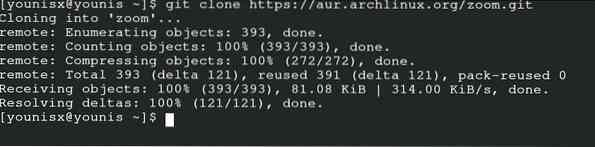
Tento príkaz obsahuje klon a načíta Zoom z databázy Arch Linuxu.
Krok 3: Vytvorenie úložiska
V tomto kroku budete musieť pomocou príkazu CD vyhľadať úložisko aplikácie Zoom. Aplikáciu identifikuje a prenesie do svojho depozitára.
$ cd zväčšenie
Krok 4: Nainštalujte Zoom na Arch Linux
Posledná vec, ktorú musíte urobiť, je nainštalovať aplikáciu Zoom a spustiť ju na Arch Linuxe.
Za týmto účelom zadajte príkaz pozostávajúci z makepkg pre tento proces. Vložte základňu a do terminálu zadajte nasledujúci príkaz:
$ makepkg -si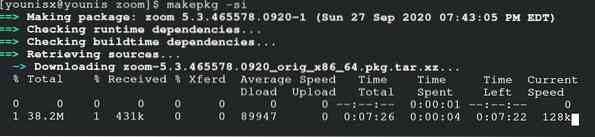
Odinštalovanie Zoom
Toto je ďalší krok, vďaka ktorému sa oboznámite s postupom inštalácie a odinštalovania. Jediným príkazom sa aplikácia odinštaluje a jej príslušné závislosti sa zahodia z depozitára.
$ sudo pacman -Rs zväčšenie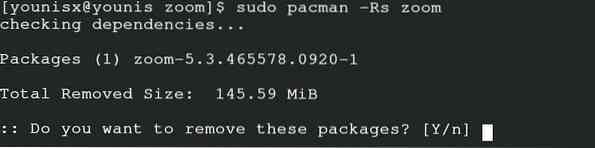
Poznámka: Pri použití neoficiálneho balíka existuje pravdepodobnosť chyby. V takom prípade sa môžete rozhodnúť pre distribúciu Arch Linuxu.
Záver
Inštalácia aplikácie Zoom v Arch Linuxe je dosť pohodlná, ako ste mohli vidieť v tejto príručke. Po nainštalovaní tejto aplikácie do systému môžete aplikáciu Zoom používať, ako by ste chceli. Táto príručka podrobne objasňuje každý krok, aby začiatočníkov naučila viac o tomto prístupe.
 Phenquestions
Phenquestions


